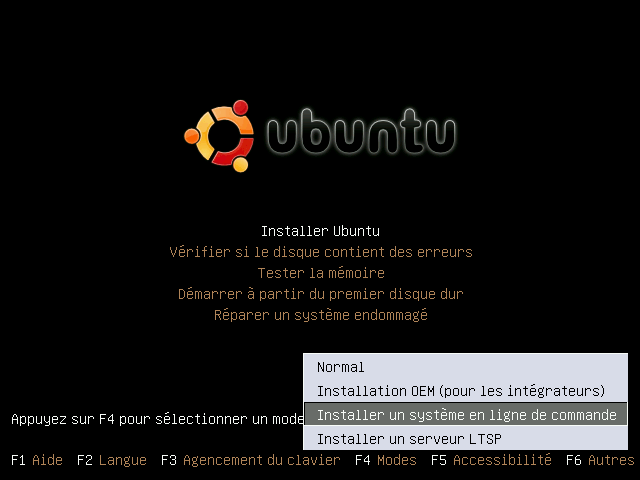Table des matières
Installation minimale
Si vous en avez assez que les meta-paquets *-desktop vous installent plein de programmes inutiles et râlent lorsque vous essayez de les supprimer, suivez le guide !
Pré-requis
- Vérifiez quelques points préalables.
Généralités
Une fois votre CD prêt et inséré dans le lecteur redémarrez la machine, jusqu'à vous retrouver devant cet écran :
Appuyez sur la touche F4, sélectionnez Installer un système en ligne de commande et suivez les instructions. Puis redémarrez. Vous devriez vous retrouver devant une austère et sombre console, mais cela n'est que passager, il est temps de passer à l'action !
Identifiez-vous avec votre nom d'utilisateur, votre mot de passe, et tapez :
sudo apt-get update
Pour valider les dépôts.
Installer un environnement Gnome minimal
Il vous faudra installer les paquets gdm (écran de connexion au démarrage), gnome-core (l'environnement Gnome réduit au minimum), xfonts-base (polices de base nécessaires), xserver-xorg (serveur d'affichage). En une ligne :
sudo apt-get install gdm gnome-core xfonts-base xserver-xorg
Ou pour les systèmes plus récent (18.04)
sudo apt-get install lightdm gnome-core xfonts-base xserver-xorg
Une fois l'installation des paquets terminés, redémarrez en tapant :
sudo reboot
Vous arriverez dans un environnement Gnome tout nu, à vous de ne rajouter que les applications qu'il vous faut.
( Pour les utilisateurs de claviers non-US, installer également le paquet xkeyboard-config )
Pour plus de détails : ubuntu_minimale
Installer un environnement KDE minimal
Sous Karmic
Il vous faudra installer les paquets kdm (écran de connexion au démarrage), kde-minimal (l'environnement KDE réduit au minimum), xfonts-base (polices de base nécessaires), xserver-xorg (serveur d'affichage).
En une ligne :
sudo apt-get install kdm kde-minimal xfonts-base xserver-xorg
Une fois l'installation des paquets terminés, redémarrez en tapant :
sudo reboot
Vous arriverez dans un environnement Kde tout nu, à vous de ne rajouter que les applications qu'il vous faut.
Sous Jaunty et versions antérieures d'Ubuntu
Il vous faudra installer les paquets kdm (écran de connexion au démarrage), kde-core (l'environnement KDE réduit au minimum), xfonts-base (polices de base nécessaires), xserver-xorg (serveur d'affichage).
sudo apt-get install kdm kde-core xfonts-base xserver-xorg
Une fois l'installation des paquets terminés, redémarrez en tapant :
sudo reboot
Vous arriverez dans un environnement KDE tout nu, à vous de ne rajouter que les applications qu'il vous faut.
Installer un environnement XFCE minimal
De Hardy à Karmic
Il vous faudra installer les paquets xdm (écran de connexion au démarrage), xfce4 (l'environnement XFCE réduit au minimum), xfonts-base (polices de base nécessaires), xserver-xorg (serveur d'affichage). En une ligne :
sudo apt-get install xdm xfce4 xfonts-base xserver-xorg
Une fois l'installation des paquets terminés, redémarrez en tapant :
sudo reboot
Vous arriverez dans un environnement XFCE tout nu, à vous de ne rajouter que les applications qu'il vous faut.
Problèmes possibles
Si au démarrage de la session vous avez ce message d'erreur (gdm) :
There was an error loading the theme Human Can't open file /usr/share/gdm/themes/Human/Human.xml
Il vous faudra installer le paquet ubuntu-gdm-themes 1).
Il se peut aussi que vous ayez une erreur de session. Dans ce cas il faut désinstaller le paquet gnome-session qui démarre avant xfce et l'empêche de démarrer correctement.
Installer un environnement LXDE minimal
LXDE est environnement de bureau très léger basé sur Openbox.
Il vous faudra installer les paquets lxdm (écran de connexion au démarrage), lxde-core (l'environnement LXDE réduit au minimum), xfonts-base (polices de base nécessaires), xserver-xorg (serveur d'affichage). En une ligne :
sudo apt-get install lxdm lxde-core xfonts-base xserver-xorg
Une fois l'installation des paquets terminés, redémarrez en tapant :
sudo reboot
Vous arriverez dans un environnement LXDE tout nu, à vous de ne rajouter que les applications qu'il vous faut.
Le paquet lxde contient les mêmes applications que lxde-core plus d'autres applications qui s'intègrent bien à LXDE.